Tous les téléphones mobiles disposent de verrouillages d'écran pour protéger les informations des utilisateurs, y compris les téléphones Sony Xperia. Tant que vous définissez un mot de passe/un modèle/une empreinte digitale/un Face ID sur votre téléphone Sony, les autres ne peuvent pas accéder directement à votre téléphone. Cependant, si vous oubliez votre mot de passe, l'écran verrouillé vous sera difficile. Alors, comment déverrouiller le téléphone Sony Xperia ? C’était difficile à résoudre dans le passé, mais plus maintenant.
De nos jours, de plus en plus d’outils permettent de déverrouiller les téléphones mobiles, mais encore faut-il distinguer ceux qui sont fiables ou malveillants. Si vous n’en avez aucune idée, vous pouvez d’abord parcourir cet article. Il a résumé les méthodes de déverrouillage sécurisées. Commençons.

Lorsque votre réseau SIM est verrouillé, vous ne pouvez pas utiliser votre téléphone Sony Xperia. Mais il existe une possibilité de vous aider à le débloquer.
Étape 1. Vérifiez l'état de verrouillage SIM sur votre téléphone Sony
- Ouvrez le composeur et tapez " *#*#7378423#*#* ". Choisissez ensuite « Informations de service » > « Verrouillage SIM », et vous verrez vos informations de verrouillage SIM sur l'écran. S'il est verrouillé, vous verrez le " [X] " à côté de l'option " Réseau ".
- Mais si vous voyez « 0 » derrière « Réseau », vous ne pouvez plus déverrouiller votre téléphone.
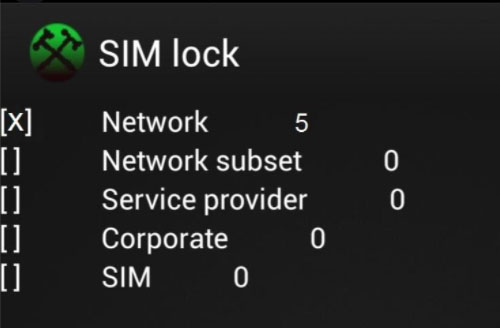
Étape 2. Trouvez votre IMEI
- Veuillez composer « *#06# » pour vérifier le numéro IMEI. Demandez ensuite à votre fournisseur de vous proposer votre code de déverrouillage. Ou vous pouvez commander un code de déverrouillage sur Internet.
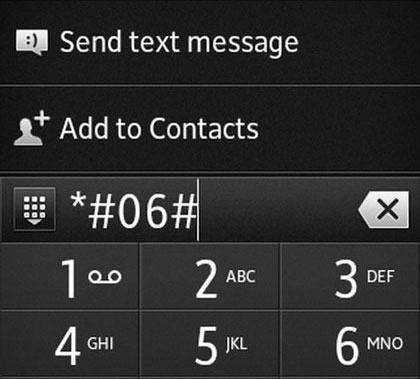
- Insérez une carte SIM non prise en charge dans votre téléphone Sony et redémarrez l'appareil.
Étape 3. Déverrouillez le verrouillage réseau Sony Xperia SIM
Tapez votre code de déverrouillage sur votre appareil Xperia. Lorsqu'il apparaît « Déverrouillage du réseau réussi », vous débloquerez le code PIN du réseau SIM. Enfin, appuyez sur l'icône " Terminé " en bas.
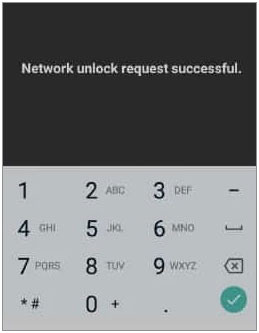
Bonus : cliquez ici pour découvrir comment transférer facilement des contacts de Sony Xperia vers votre ordinateur .
Vous souhaiterez peut-être supprimer le verrouillage de l'écran de votre téléphone Sony Xperia ? Si oui, vous pouvez obtenir 4 solutions utiles dans cette partie.
Vous souhaitez supprimer rapidement le verrouillage de l'écran de votre téléphone Sony Xperia ? Alors ne manquez pas ce logiciel de déverrouillage de téléphone Sony. Il peut déverrouiller plusieurs types de verrous, tels que le motif, l'empreinte digitale, le code d'accès, etc. La plupart des systèmes d'exploitation Android sont pris en charge. Par conséquent, il peut fonctionner pour Sony, Samsung, LG, ZTE, OnePlus et d’autres appareils Android.
À propos, ce logiciel peut déverrouiller certains téléphones Samsung et LG sans effacer les données, mais pas les appareils mobiles Sony. J'espère que vous avez sauvegardé vos données sur le téléphone Sony.
Étape 1. Installez et lancez le logiciel
Avant tout, veuillez télécharger ce programme sur votre PC, et choisir l'onglet « Screen Unlock ».
Étape 2. Sélectionnez votre modèle Sony Xperia
Appuyez sur la fonction « Déverrouiller l'écran Android » et sélectionnez la marque, le nom et le modèle de votre téléphone Sony dans la liste.

Conseils : Si vous ne trouvez pas votre appareil, veuillez cocher « Je ne trouve pas le modèle de mon appareil dans la liste ci-dessus » et appuyez sur « Suivant ».
Étape 3. Déverrouiller le verrouillage de l'écran du Sony Xperia
Suivez le guide sur l'interface pour accéder au mode de téléchargement et appuyez sur le bouton " Supprimer maintenant " pour commencer à déverrouiller votre smartphone Sony.

Vous aimerez peut-être : Pourquoi l'application Xperia Transfer Mobile ne répond-elle pas ? Heureusement, vous pouvez le réparer maintenant.
C'est une bonne idée de réinitialiser votre téléphone Sony Ericsson Xperia verrouillé, car cela peut éliminer vos paramètres de verrouillage sans aucune application. Bien entendu, cela effacera également vos données Sony.
Étape 1. Éteignez le téléphone Xperia
Veuillez charger votre téléphone à plus de 50 % de la batterie et éteindre l'appareil.
Étape 2. Mettez le téléphone Sony en mode de récupération
Appuyez sur « Volume Down » et « Power » jusqu'à ce que le logo Sony apparaisse à l'écran. Le téléphone est alors en mode de récupération.
Étape 3. Supprimez l'écran de verrouillage par réinitialisation d'usine
Utilisez les boutons de volume pour choisir " Wipe data/factory reset " et appuyez sur " Power " pour confirmer. Sélectionnez ensuite " Oui " et attendez le processus de réinitialisation. Une fois terminé, redémarrez votre appareil Xperia.

Apprendre encore plus:
Vous souhaitez réinitialiser votre Sony Xperia ? 4 façons utiles
Transférez facilement des photos Sony Xperia vers un PC
Si vous vous êtes connecté avec votre compte Google sur Sony, avez activé la fonction de localisation, connecté votre téléphone à un réseau stable et que l'appareil est visible sur Google Play, vous pouvez utiliser Google Find My Device .
Étape 1. Ouvrez Localiser mon appareil
Vous pouvez ouvrir le site Web sur votre ordinateur ou installer cette application sur un autre appareil mobile.
Étape 2. Entrez votre compte Google
Veuillez vous connecter à votre compte Google associé à votre téléphone Sony verrouillé et appuyer sur « Suivant ». Sélectionnez ensuite votre appareil Sony.
Étape 3. Effacez votre téléphone Sony Xperia
Cliquez sur « EFFACER L'APPAREIL » et saisissez à nouveau votre compte. Appuyez ensuite sur l'icône « Effacer » pour effacer votre smartphone.

Avez-vous défini des questions de sécurité pour votre compte Google ? Si oui, vous pouvez déverrouiller votre téléphone Sony sans perdre de données en répondant à ces questions. Cependant, cette méthode n'est disponible que sur les anciens systèmes d'exploitation Android, y compris Android 4.4 et versions antérieures.
Étape 1. Tapez un mot de passe incorrect
Veuillez saisir un code PIN ou un modèle aléatoire sur votre téléphone portable verrouillé jusqu'à ce que l'icône « Mot de passe/modèle oublié » s'affiche.
Étape 2. Répondez aux questions de sécurité
Sélectionnez l'option « Répondre à la question » et saisissez la bonne réponse une par une.
Étape 3. Accédez avec succès à votre téléphone Sony
Appuyez sur l'option « Déverrouiller » > « Oui », et il vous demandera de définir un nouveau code PIN ou un nouveau modèle. Après cela, vous pourrez déverrouiller votre téléphone avec le nouveau mot de passe.
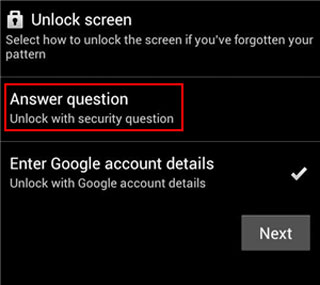
Lisez aussi : Ceci est un guide sur la sauvegarde et la restauration des données Sony . Si nécessaire, vérifiez-le.
Un chargeur de démarrage fait généralement référence à un programme qui doit être exécuté au démarrage d'un système. Si vous déverrouillez le chargeur de démarrage sur votre téléphone Sony, vous placerez une ROM personnalisée sur l'appareil. Cette opération est risquée, veillez donc à déverrouiller le chargeur de démarrage.
Étape 1. Vérifiez le chargeur de démarrage sur votre téléphone Sony
- Veuillez vous assurer que le chargeur de démarrage de Sony est verrouillé ou non. Vous pouvez ouvrir le numéroteur et taper « *#*#7378423#*#* » pour accéder au menu de service.
- Choisissez ensuite « Infos service » > « Configuration » > « Statut de rooting ». S'il affiche « Oui », vous pouvez continuer. Sinon, vous ne pouvez pas déverrouiller le chargeur de démarrage.
Étape 2. Installez le dernier pilote USB
- Téléchargez le fichier ZIP du pilote USB Google sur votre PC et connectez votre téléphone Sony à l'ordinateur via un câble USB. Ensuite, ouvrez « Gestion de l'ordinateur » > « Gestionnaire de périphériques » > « Périphériques portables » ou « Autres périphériques », cliquez avec le bouton droit sur votre téléphone Sony et appuyez sur « Mettre à jour le logiciel du pilote ».
- Sélectionnez « Parcourir mon ordinateur pour le logiciel pilote » > « Suivant » dans « Assistant de mise à jour du matériel ». Appuyez ensuite sur « Parcourir » pour choisir le dossier du pilote USB, puis appuyez sur « Suivant » pour installer le pilote.
Étape 3. Extrayez le fichier ZIP des outils de plate-forme et connectez-vous à Fastboot
- Téléchargez le fichier ZIP des outils de la plateforme sur votre PC et extrayez-le. Activez ensuite le débogage USB sur Sony, éteignez l'appareil et appuyez sur la « touche Fastboot » (augmentation du volume).
- Une fois l'appareil connecté, ouvrez une fenêtre de commande et ouvrez le dossier « Platform tools » avec le dossier Android SDK. Ensuite, entrez la commande « fastboot devices » sur votre ordinateur. Si votre opération est correcte, vous obtiendrez une réponse.
Étape 4. Déverrouillez le chargeur de démarrage Sony
Pour déverrouiller le chargeur de démarrage sur votre téléphone Sony, veuillez entrer la commande " fastboot oem unlock 0x [entrez votre code de déverrouillage] ". Si vous obtenez une réponse sans erreur, le chargeur de démarrage sera déverrouillé.
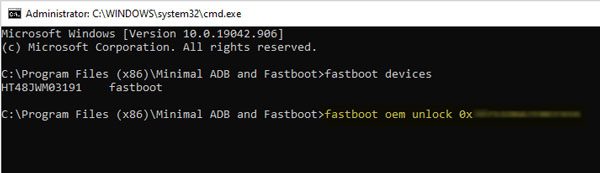
Cet article a totalement montré 6 façons de déverrouiller les téléphones Sony Xperia. Vous pouvez désormais déverrouiller le code PIN du réseau SIM, le verrouillage de l'écran et le chargeur de démarrage sur votre téléphone mobile Sony. Si vous souhaitez simplement supprimer le verrouillage de l'écran parce que vous avez oublié le mot de passe, vous pouvez essayer le logiciel de déverrouillage du téléphone Sony, qui peut rendre le processus efficace.
Articles Liés
Ultimate Recovery : Récupérer efficacement des vidéos supprimées sur un appareil Android
Comment restaurer des contacts sur Sony Xperia sans problème | 3 solutions
Comment débloquer un Samsung Galaxy S2 ? 4 options utiles que vous pouvez choisir
[Résolu] Contourner l'écran de verrouillage Android sans compte Google de 5 manières
Copyright © samsung-messages-backup.com Tous droits réservés.